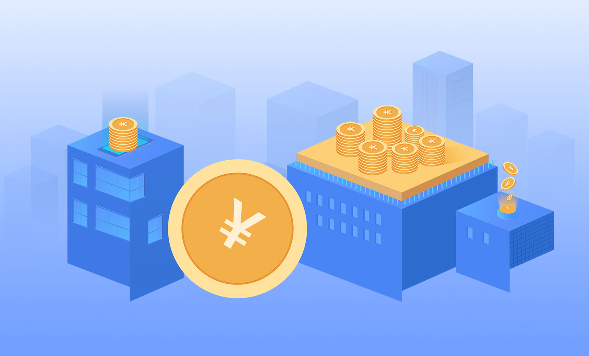电脑怎么设置自动关机的时间?
1、在“计算机”上单击右键,点击“管理”。
2、然后左键单击“系统工具”栏下的“任务计划程序”,最后在最右侧的“操作”栏中,点击“创建基本任务”。
3、在“名称”处填入需要设置的名称,“描述”处可以选择填入描述语言,点击“下一步”。
4、希望任务何时开始:只是使用一次,点选“一次”,然后点击“下一步”即可。这里我们选择了默认的“每天”。
5、关机时间设置在晚上11点,这里我们修改第二个框中的内容为23:00:00即可,数值可以点选也可以输入。我们还可以在第三个框中更改时间间隔。设置完成后点击“下一步”。
6、这一步使用默认的“启动程序”即可,继续点击“下一步”。
7、进入“启动程序”项,如果系统在C盘,那么在“程序或脚本”框内输入“C:\Windows\system32\shutdown.exe”(注意根据个人实际情况修改盘符);然后在“参数”处填入“-s -t 0”(即立即关机),然后点击“下一步”。
8、看一下大致的内容,没问题的话点击“完成”,我们的系统就会在设定的时间完成关机。
电脑设置自动关机怎么取消?
方法一:
1、首先右击点击计算机,点击“管理”,
2、然后点击左边的“任务计划程序”,
3、然后点击右边的“显示所有正在运行的任务”,
4、然后在跳出来的窗口里面选择你要关闭的计划,点击“结束任务”,就可以取消自动关机任务。
方法二:
1、首先打开DOS窗口,
2、然后在窗口里面输入shutdown –a,再回车,就可以取消自动关机任务。